皆さん、こんにちは!今日は、Outlookのアドレス帳を使って、よく連絡を取る人を簡単に管理する方法をご紹介します。パソコンやスマホに詳しくない方でも、安心して使えるように、わかりやすく解説しますね。
Outlookのアドレス帳って何?
Outlookのアドレス帳は、メールを送る際に宛先を簡単に選べるようにするための「連絡先リスト」です。普段、メールを送るときに「宛先」に名前を入力すると、過去にやり取りした人の名前が候補として表示されますよね。これが「オートコンプリート機能」です。
よく使う人をアドレス帳に登録する方法
よく連絡を取る人をアドレス帳に登録しておくと、次回からメールを送る際にとても便利です。登録方法は簡単です。
- Outlookを開きます。
- 「連絡先」または「People(ピープル)」をクリックします。
- 「新しい連絡先」を選択します。
- 名前やメールアドレスなど、必要な情報を入力します。
- 「保存して閉じる」をクリックします。
これで、よく連絡を取る人の情報がアドレス帳に登録されました。
受信したメールから直接登録する方法
もし、受信したメールの差出人をアドレス帳に登録したい場合、以下の方法で簡単に登録できます。
- 受信したメールを開きます。
- 差出人の名前を右クリックします。
- 「Outlook の連絡先に追加」を選択します。
- 必要に応じて情報を編集し、「保存して閉じる」をクリックします。
これで、受信したメールの差出人がアドレス帳に追加されます。
連絡先グループを作成して、一斉送信を簡単にする方法
複数の人に同じ内容のメールを送るとき、いちいち宛先を入力するのは手間ですよね。そんなときは、「連絡先グループ」を作成すると便利です。
- 「連絡先」または「People」を開きます。
- 「新しい連絡先グループ」を選択します。
- グループ名を入力します。
- 「メンバーの追加」を選択し、追加したい連絡先を選びます。
- 「保存して閉じる」をクリックします。
これで、作成したグループに対して一斉にメールを送ることができます。
よくある質問や疑問
Q1: アドレス帳に登録した情報は、相手に見えるのでしょうか?
いいえ、アドレス帳に登録した情報(電話番号や住所など)は、メールを送る際に相手に表示されることはありません。メールの本文や件名、宛先などの情報のみが相手に送信されます。
Q2: 連絡先グループを作成した場合、グループメンバーに他のメンバーのメールアドレスは見えるのでしょうか?
はい、連絡先グループを使ってメールを送信すると、グループメンバー全員のメールアドレスが他のメンバーに表示されます。もし他のメンバーのメールアドレスを非表示にしたい場合は、BCC(ブラインドカーボンコピー)を利用すると良いでしょう。
今すぐ解決したい!どうしたらいい?
いま、あなたを悩ませているITの問題を解決します!
「エラーメッセージ、フリーズ、接続不良…もうイライラしない!」
あなたはこんな経験はありませんか?
✅ ExcelやWordの使い方がわからない💦
✅ 仕事の締め切り直前にパソコンがフリーズ💦
✅ 家族との大切な写真が突然見られなくなった💦
✅ オンライン会議に参加できずに焦った💦
✅ スマホの重くて重要な連絡ができなかった💦
平均的な人は、こうしたパソコンやスマホ関連の問題で年間73時間(約9日分の働く時間!)を無駄にしています。あなたの大切な時間が今この悩んでいる瞬間も失われています。
LINEでメッセージを送れば即時解決!
すでに多くの方が私の公式LINEからお悩みを解決しています。
最新のAIを使った自動応答機能を活用していますので、24時間いつでも即返信いたします。
誰でも無料で使えますので、安心して使えます。
問題は先のばしにするほど深刻化します。
小さなエラーがデータ消失や重大なシステム障害につながることも。解決できずに大切な機会を逃すリスクは、あなたが思う以上に高いのです。
あなたが今困っていて、すぐにでも解決したいのであれば下のボタンをクリックして、LINEからあなたのお困りごとを送って下さい。
ぜひ、あなたの悩みを私に解決させてください。
まとめ
Outlookのアドレス帳を活用することで、よく連絡を取る人を簡単に管理でき、メールの送信がスムーズになります。ぜひ、今回ご紹介した方法を試してみてくださいね。
他にも疑問やお悩み事があれば、お気軽にLINEからお声掛けください。

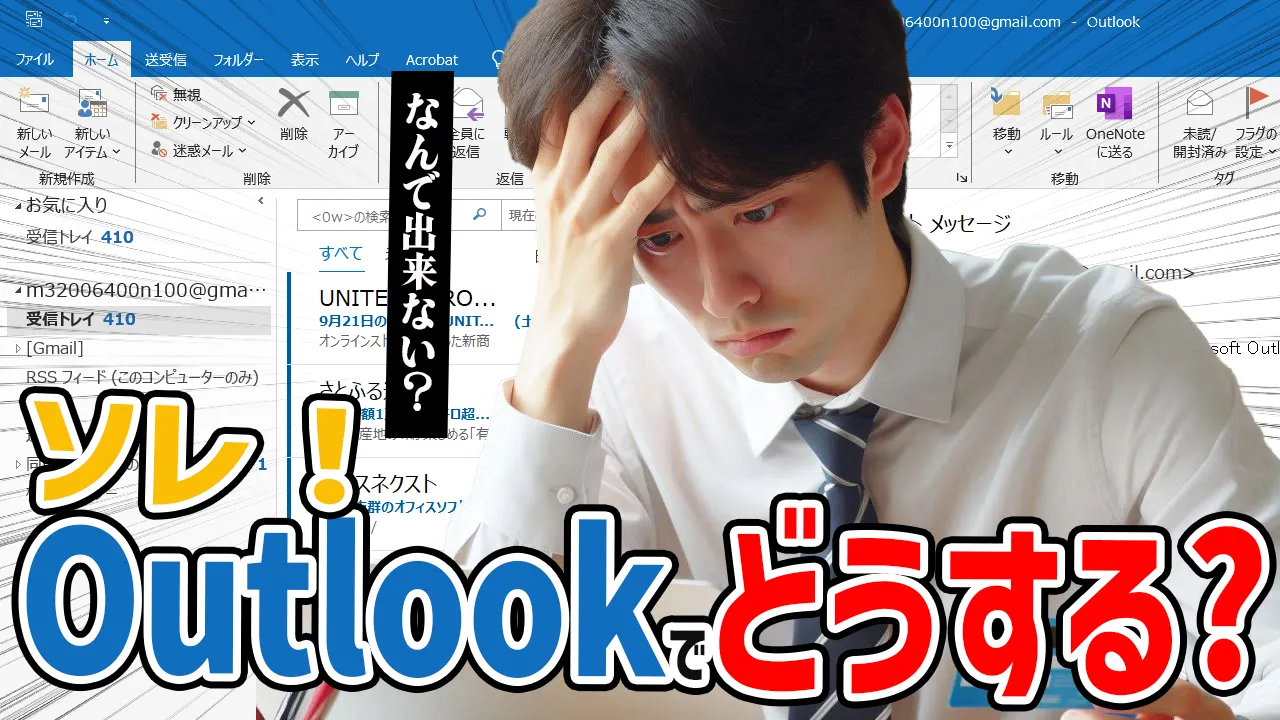




コメント